"Hallo zusammen, ich habe neben dem HTC One genutzt auch die Sony-Digitalkamera DSC-HX20, und hier das Videoformat MTS in höchster Auflösung. Wenn ich die Videos auf meinem mobilen Gerät kopieren und darauf sehen möchte, geht es leider nicht. Gibt es die Lösung zu gehen? " - Stefan

Die mit einem digitalen Camcorder aufgenommenen Videos werden am meisten im Format MTS gespeichert. Es ist unmöglich, diese Videos direkt auf Ihrem Android-Gerät zu öffnen, außer wenn Sie einen Android MTS Player haben. Sonst müssen Sie Ihre MTS Videos für Android umwandeln.
Lesen Sie den Artikel und ich werde Ihnen die beste Methode zum Umwandlung der MTS-Datei für Android vorstellen.
Um MTS-Datei für Android zu konvertieren, müssen Sie ein MTS Converter Tool verwenden. Aiseesoft Video Converter Ultimate ist absolut eine exzelltente Option. Es ermöglicht Ihnen, MTS und andere Videos mit schneller Geschwindigkeit zu konvertieren.
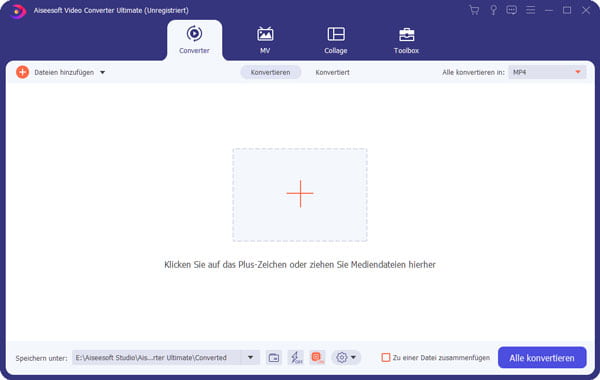
Unten entdecken Sie mehr Features von dieser tollen MTS-Konvertierungssoftware.
➤ Alle gängigen Formate wie MTS, TS, M2TS, MP4, AVI, MKV, MOV, WMV, FLV, 3GP, MP3, FLAC, AAC, AC3, OGG, M4A usw. in originaler Qualität konvertieren. Darüber hinaus können Sie .
➤ Videodateien für verschiedene Geräte inkl. Android-Telefon (Samsung/Huawei/Sony/LG/HTC/Xiaomi usw.), Android-Tablet, iPhone, iPad, Apple TV, Xbox 360/Xbox One, PSP, PS4 umwandeln.
➤ Videodateien bearbeiten, indem Sie Videolänge schneiden, Video-Schnittbereich zuschneiden, Video drehen oder spiegeln, Wasserzeichen ins Video hinzufügen, Video Helligkeit/Kontrast/Sättigung/Farbton anpassen, Filter anwenden.
➤ Diese Software bietet 3 Tools, nämlich Metadata Editor, Video Compressor, GIF Maker. Damit können Sie Video-ID3-Tags bearbeiten, Video komprimieren, und animiertes GIF erstellen.
Möchten Sie jetzt diese Software installieren und benutzen, um Ihre MTS-Dateien auf Android abzuspielen?
Klicken Sie auf den folgenden Link für Windows und Mac, und Sie können sie auf Ihrem Computer downloaden.
Schritt 1: MTS-Datei in Aiseesoft Video Converter Ultimate importieren
Klicken Sie doppelt auf das Icon auf dem Computer, um die Software zu starten. Klicken Sie in der Menüleiste auf „Dateien hinzufügen“, und wählen Sie eine MTS-Datei auf Ihrer Festplatte aus, um sie in die Software zu importieren.

Schritt 2: MTS Video bearbeiten (Optional)
Klicken Sie auf das „Bearbeiten“-Symbol neben dem Thumbnail der Videodatei, um die Bearbeiten-Funktion aufzurufen. In der Zwischenzeit können Sie Video drehen und zuschneiden, Effekte anpassen, Wasserzeichen hinzufügen, Audiospur oder Untertitel einstellen. Klicken Sie auf das „Schneiden“-Symbol und Sie können die Videolänge auf eigenen Wunsch schneiden.

Wenn Sie die Videodatei weiter mit einem Videobearbeitungsprogramm bearbeiten möchten, können Sie diesen Schritt überspringen.
Schritt 3: Ausgabeformat einstellen
Klicken Sie rechts auf das Ausgabeformat-Symbol. Geben Sie Android ein. Schalten Sie zu „Gerät“ und wählen Sie ein Ausgabeformat unter Android oder Ihrem Gerätmodell.
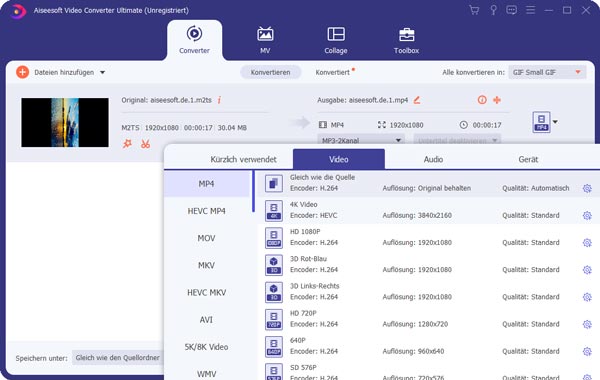
Schritt 4: Ausgabepfad einstellen
Unten auf der Oberfläche der Software können Sie eine Option „Speichern unten“ sehen. Klicken Sie auf das „Nach unten“-Symbol und Sie können den Ausgabepfad selbst definieren oder gleich wie den Quellordner einstellen.

Schritt 5: MTS für Android konvertieren
Nach Einstellungen und Bearbeitungen klicken Sie unten rechts auf den „Alle konvertieren“-Button, um MTS-Datei für Android zu konvertieren. Danach öffnen Sie den Ausgabeordner und Sie können die Datei ins Android über ein USB-Kabel oder mit MobieSync Android Transfer übertragen.

Fazit
Oben haben Sie schon den besten MTS zu Android Converter kennengelernt und die Anleitung zur Videoumwandlung zur Kenntnis genommen. Mit der Software Aiseesoft Video Converter Ultimate können Sie auch Videos zusammenfügen. Haben Sie Problem oder bessere Idee dazu, können Sie uns Kommentare schreiben.
 Schreiben Sie hier den ersten Kommentar!
Schreiben Sie hier den ersten Kommentar!